Sharperlightのクエリビルダのデータソースは、データベースだけというわけではありません。
わざわざデータベースにテーブルを作成するほどのデータセットではないけれど、ちょっと欲しいなっという場合、Sharperlightには、カスタム定義のデータセットというものが用意されています。早速見てみましょう。
Sharperlightアップリケーションメニューからクエリビルダを起動します。
[製品]にはシステムを選択します。
[テーブル]に、ここではカスタム定義のデータセットを選択します。
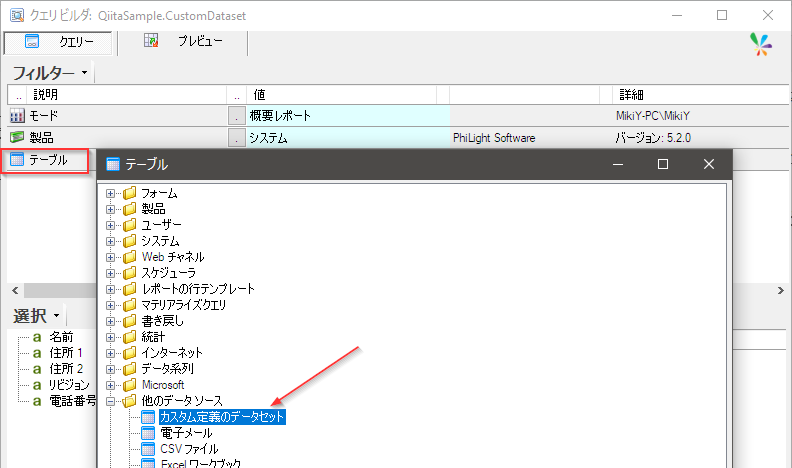
次に実際のデータセットを定義します。データセットを定義の値フィールドをダブルクリックします。

テンプレートが表示されるので、それを参考に作成します、カンマで区切られたデータセットになります。
"Column A::String","Column B::Period","Column C::Date","Column D::Number","Column E::Url","Column F::Icon"
"A100","2015/004","2015-04-04",1234.55,"http://www.sharperlight.com","_icon:Attribute"
"A200","2015/004","2015-04-01",1618.00,null,null
"A300","2015/005","2015-05-23",3141.00,"http://www.philight.com.au","_icon:Company"
"A400",,,13141.00,,
[グリッド編集]ボタンを押すと、データセットをグリッド形式で編集できます。
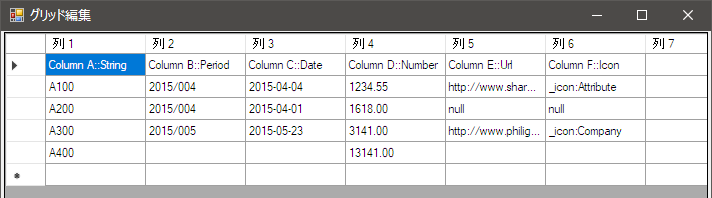
ここではこのようなデータセットを作成します。
"コード::String" , "日付::Date" , "金額::Number"
"A100" , "2022/03/20" , 123.55
"A200" , "2022/03/21" , 180.00
"A300" , "2022/03/22" , 50
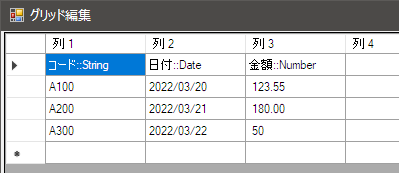
[OK]を押して確定すると、[選択]階層表示領域に定義したフィールド名が表示されます。全て出力します。

[プレビュー]ボタンをを押すとこのような結果となります。
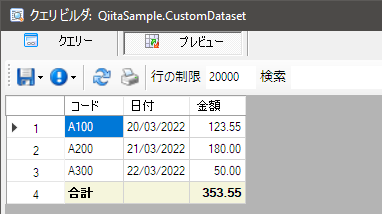
![]() Sharperlight
Sharperlight